google Chrome浏览器缓存清理提升浏览器流畅度教程分享
时间:2025-07-28
来源:谷歌浏览器官网

1. 使用快捷键快速清理缓存
- 按下Ctrl+Shift+Delete(Windows系统)或Cmd+Shift+Delete(Mac系统)组合键,直接打开清除浏览数据的对话框。在弹出的窗口中选择要清除的时间范围,如“过去一小时”“过去24小时”“过去7天”或“所有时间”。然后勾选“缓存的图像和文件”选项,点击“清除数据”按钮即可完成基础清理。此方法适合需要快速释放空间的用户。
2. 通过菜单选项逐步操作
- 打开Chrome浏览器后点击右上角的三个点菜单栏图标,在下拉菜单中选择“更多工具”,接着点击“清除浏览数据”。在新的对话框里同样选择时间范围并勾选“缓存的图片及文件”,最后点击“清除数据”等待进程结束。这种方式适合习惯图形界面引导的用户。
3. 进入设置页面深度管理
- 先打开浏览器右上角的三点图标进入设置界面,向下滚动找到“隐私设置和安全性”部分,点击其中的“清除浏览数据”。此时会弹出与之前类似的窗口,除了勾选缓存外还可以根据需求选择是否清除历史记录、Cookie等其他类型的数据。这种方法便于同时处理多项隐私相关的内容。
4. 利用开发者工具精准控制
- 对于特定网页的缓存问题,可以按F12键或右键点击页面选择“检查”来启动开发者工具。切换到“网络”选项卡后勾选“禁用缓存”,这样后续访问该页面时就不会加载本地保存的版本。另外也可以右键点击某个请求项手动选择类似“Clear browser cache”的命令进行针对性删除。此方法适合开发人员调试时使用。
5. 查看并监控缓存存储路径
- Windows系统的缓存默认存放在C:\Users\[用户名]\AppData\Local\Google\Chrome\User Data\Default目录下,而Mac用户则位于/Library/Application Support/Google/Chrome/Default路径。安卓设备可通过文件管理器访问/data/data/com.android.chrome/databases文件夹。了解这些位置有助于手动删除顽固残留文件。
6. 选择性保留重要数据避免误删
- 在清理过程中建议解除勾选“Cookie和其他站点数据”,因为这类信息包含自动填充表单、登录状态等关键内容。如果勾选了此项可能导致需要重新输入账号密码才能继续使用某些网站服务。同时尽量保留历史记录以便后续追溯访问过的页面。
7. 启用实验性功能优化缓存分配
- 在地址栏输入chrome://flags/搜索“Cache partitioning”并开启该功能,能够实现更智能的内存分配策略。此外还可以调整JavaScript内存限制为3000MB以提升复杂网页的渲染效率。这些高级设置适合追求极致性能的用户尝试。
8. 建立定期维护习惯预防堆积
- 根据个人使用频率设定合理的清理周期,例如普通用户每月一次深度清理,高频使用者每两周执行一次。配合使用CacheView(Windows)、CacheCleaner Pro(Mac)等第三方工具实时监控缓存增长情况,确保始终处于可控范围内。
9. 关闭不必要的扩展程序减少干扰
- 过多安装的插件会占用额外资源影响浏览器响应速度。定期检查已启用的扩展列表,禁用那些不再需要的应用程序。特别是资源密集型的翻译类、广告拦截类工具尤其需要注意其性能开销。
10. 更新浏览器版本获取最新改进
- 确保Chrome始终保持最新版状态,因为每次更新都会包含针对缓存管理的优化补丁。可以通过“帮助→关于Google Chrome”进行检查升级,及时应用开发者提供的新技术方案。
按照上述步骤操作,用户能够有效清理Chrome浏览器缓存,显著提升浏览器运行速度和响应能力。遇到复杂情况时,可组合多种方法交叉测试以达到最佳效果。
继续阅读
下载谷歌浏览器提示文件已存在但无法使用怎么解决
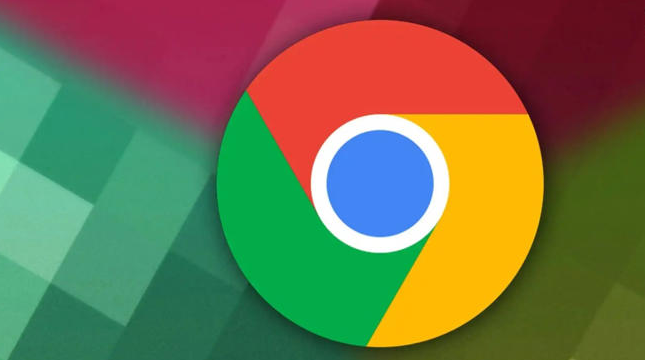 google Chrome浏览器省电模式设置方法分享
google Chrome浏览器省电模式设置方法分享
 google浏览器如何使用离线包安装插件
google浏览器如何使用离线包安装插件
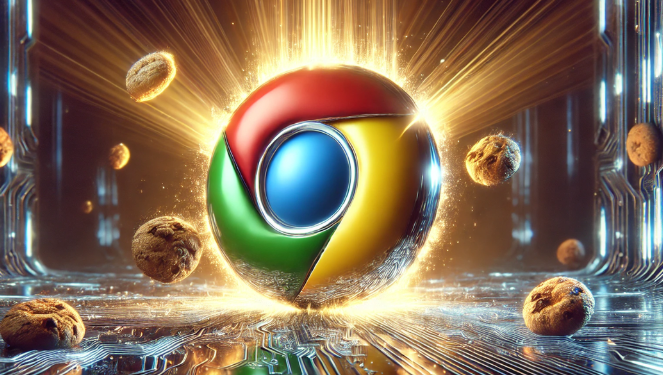 谷歌浏览器页面截图保存整理操作技巧实践
谷歌浏览器页面截图保存整理操作技巧实践

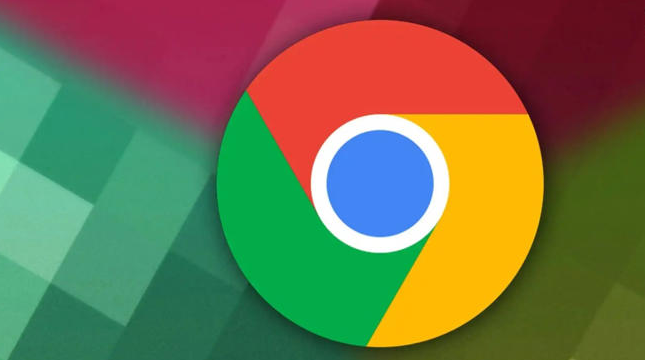
下载时提示文件已存在但无法使用,可能是残留旧文件冲突。删除重复文件并清理临时目录,可消除冲突保证下载正常。

google Chrome浏览器内置省电模式,通过限制后台活动和减少资源消耗,有效延长笔记本和移动设备的电池续航时间。
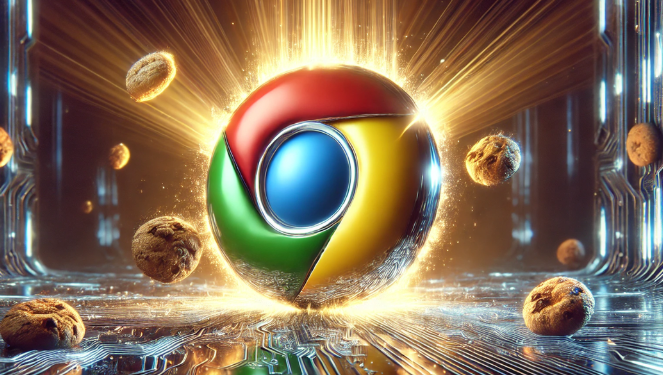
Google浏览器允许通过本地crx离线包方式安装插件,适用于扩展市场无法访问或网络受限的场景,操作简便稳定。

谷歌浏览器页面截图保存整理操作可高效管理网页信息,用户通过实践掌握技巧,结合操作经验快速记录和分类重要内容,提高学习与办公效率。
